Excelフリーについて
|
項目定義や印刷設定値を設定することで、Excelシートで帳票のレイアウトを編集することができます |
|
|
印刷設定値
各帳票は、印刷タイプごとに、固定で表示されるヘッダー部分の行数や、明細の開始行などを設定する必要があります。
印刷設定値の設定は、書式シート(帳票レイアウト)の修正後、「印刷設定値(書式名)」シートで行います。
印刷タイプごとに、レイアウト・印刷設定値の設定方法をご確認ください。
カード形式一覧形式ヘッダー明細形式①ヘッダー明細形式②複数データ形式
カード形式
レイアウト
カード形式は、ヘッダー部分だけを持つ印刷タイプです。
帳票の中では、以下の注文書のように複数のシートから構成されるものもあります。
1つの書式シートに対し、1つの印刷設定値シートを持っており、各書式シートごとに印刷設定値を合わせる必要があります。
(※画像は[注文書]のものです。)
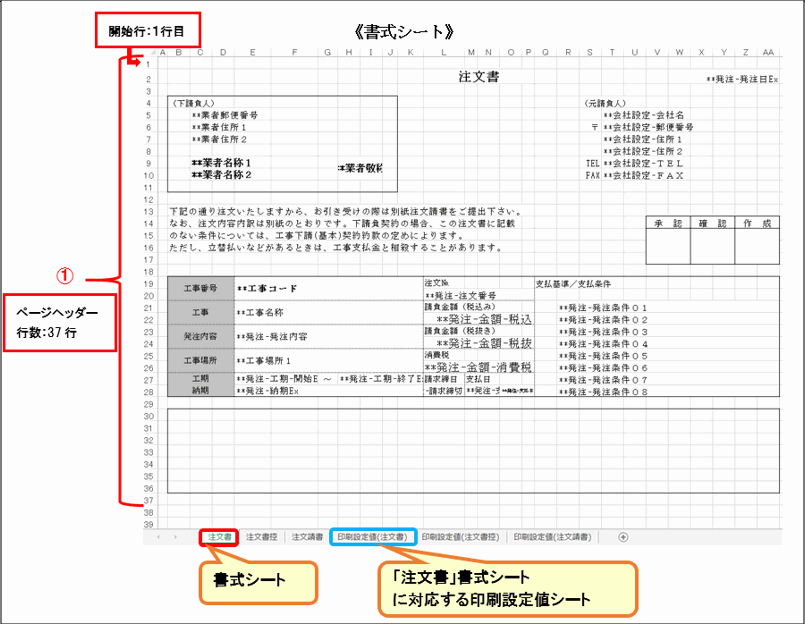
 |
【帳票項目名に関して】 「**○○○」という名称を使い、入力した内容を帳票に出力します。 ツールボタンの「項目定義」をクリックすると帳票で使用可能な帳票項目名の一覧が出力されます。
明細用以外の帳票項目名(ヘッダー用の帳票項目名など)を明細内に使用することはできません。 項目ごとに専用の帳票項目名をご利用ください。
【シート名に関して】 各帳票のExcelシート名はプログラムで管理しています。 シート名が異なる場合、プレビュー・印刷ができないため、変更しないでください。 独自で使用されている帳票を使用する場合、シートをコピーする際に該当のExcelファイル内にあるシート名と 同じシート名に変更してください。 |
印刷設定値シート
帳票のレイアウトに関して、固定のヘッダーの行数、明細の開始行や明細数などを設定します。
印刷設定値の設定はExcelフリーの書式加工後、シート「印刷設定値(書式名)」で行います。
印刷設定値シートの入力欄で、背景が黄色の項目のみ設定できます。
カード形式の書式は、印刷領域1のページヘッダーセクションのみ、印刷設定値を入力します。
(※画像は[印刷設定値(注文書)]のものです。)
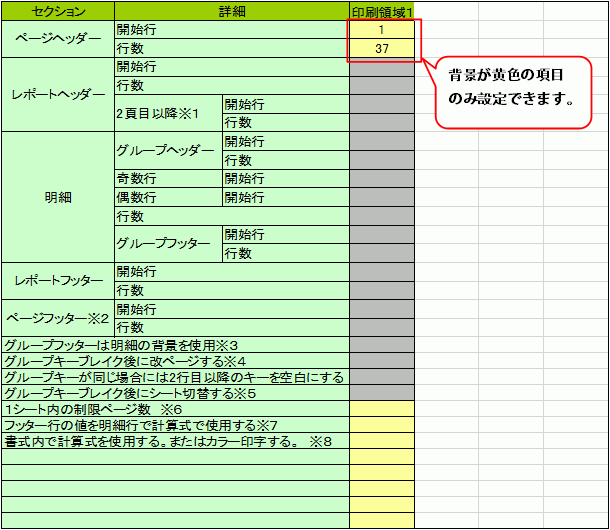
 |
【セクションに関して】 「ページヘッダー」・・・毎ページ出力します。 「レポートヘッダー」・・・2頁目以降を使用することで1ページ目と2ページ目以降のレポートヘッダーの内容を変更することができます。 「明細」・・・グループヘッダーでグループの項目名を出力できます。 奇数行の開始行を設定します。 偶数行の開始行を設定します。 1明細の行数を設定します。 グループフッターで小計などを出力する設定ができます。 「レポートフッター」・・・最終ページのみ出力します。 「ページフッター」・・・毎ページ出力します。
【印刷領域に関して】 引用するデータが異なる場合、領域が分かれます。 各領域ごとに印刷設定値の設定が必要です。 |